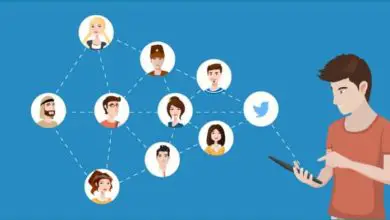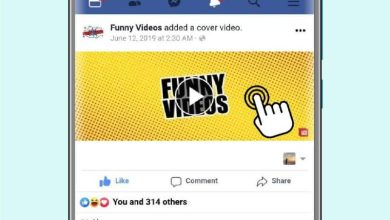Come salvare i post di Facebook per una visualizzazione successiva
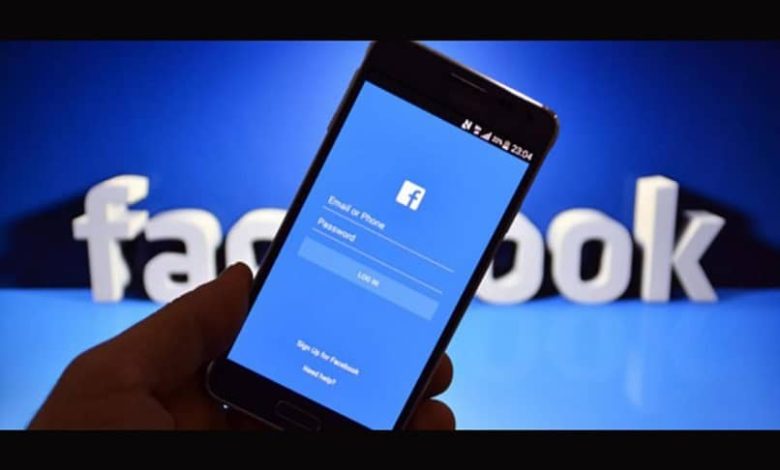
Se ti è capitato di aver esaurito il tempo per poter vedere con attenzione una pubblicazione che consideravi rilevante o che hai bisogno di vedere in futuro, ora puoi salvarle e gestirle in cartelle per visualizzarle in qualsiasi momento.
Prima, l’unico modo per poter vedere di nuovo ciò che ti interessava su Facebook era condividerlo sulla tua bacheca o tramite messaggio a un amico. È un modo pratico per salvare alcuni contenuti che i tuoi amici hanno pubblicato. Inoltre, perché sono informazioni private poiché solo tu sarai in grado di vedere ciò che salvi.

Salva i post per una visualizzazione successiva
Inizieremo con questo tutorial. È molto facile e veloce ed estremamente pratico se sei una persona con troppe occupazioni. Questa funzione è disponibile dall’applicazione e per la versione desktop. Innanzitutto, trova un post che qualcuno ha condiviso nel feed delle notizie che desideri salvare. Stai su di esso.
In alto a destra della pubblicazione, fai clic sulla freccia per aprire il menu delle opzioni. Trova e fai clic su » Salva «. Avrai una casella di testo per poterli salvare in raccolte o cartelle. La cartella predefinita è » Salva per visualizzarla in seguito». Puoi salvare post, eventi, link o video.
Per poter vedere il contenuto che hai salvato, entra nelle impostazioni e seleziona » Salvato «. Trova l’elemento che hai salvato o entra nella categoria degli elementi salvati se l’hai organizzato per tema. Quando lo trovi, fai clic su di esso per accedervi.
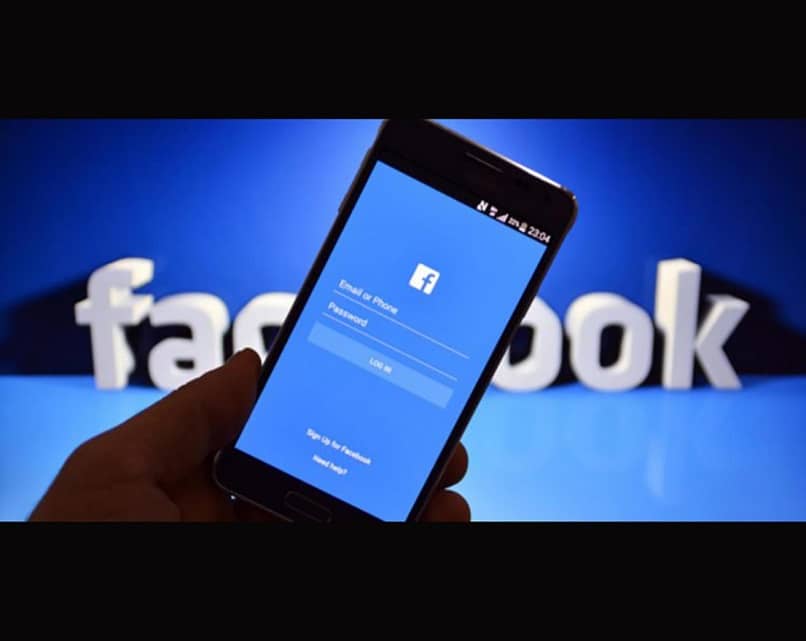
Come organizzare i post che conservo nelle cartelle
Puoi salvare i post nelle cartelle delle categorie o degli argomenti per renderli più facili e veloci da trovare in seguito. Consigliamo sempre di organizzarlo in questo modo, poiché per impostazione predefinita verranno salvati per data rendendo difficile l’accesso successivo.
Per iniziare, dall’applicazione vai alle impostazioni sulla destra dello schermo e premi » Salvato «. Se lo stai facendo dal sito web, cerca » Salvato » a sinistra della notizia o digita facebook.com/saved nella barra degli indirizzi. Clicca su » + Nuova Collezione». Dagli il nome o il titolo che desideri e poi premi » Crea » per creare la tua categoria.
Quando vuoi aggiungere qualcosa a una categoria, trova l’elemento che vuoi salvare e clicca sul menu che hai in alto a destra della pubblicazione. La prossima cosa sarà fare clic su » Salva » e avrai il nome di tutte le raccolte che hai creato.
Infine, trova e seleziona la raccolta a cui vuoi aggiungerla. In questo modo hai già un articolo salvato in una categoria. Puoi aggiungere tutti gli elementi che desideri a una raccolta. Puoi anche salvare lo stesso articolo in più di una categoria.
Inoltre, puoi eliminare qualsiasi elemento che hai salvato quando vuoi. È molto facile da fare. È importante ricordare che se elimini un elemento, questo verrà rimosso da tutte le raccolte a cui lo hai aggiunto.
Per eliminare un elemento, vai alle impostazioni e cercalo sotto » Salvato «. Fare clic su di esso e nel menu delle opzioni selezionare «Elimina» e quindi «OK» per confermare tale azione. Se vuoi eliminare o modificare il nome di una raccolta, allo stesso modo, vai nelle impostazioni e seleziona » Salvato «. Trova e seleziona la categoria che desideri modificare o eliminare.
Clicca sui tre puntini in alto a destra di ogni raccolta, e nel menu delle opzioni scegli » Elimina » e » OK » per eliminarla o » Modifica » e » Salva » per cambiarne il nome. Come puoi vedere in pochissimi passaggi puoi salvare i post di Facebook per visualizzarli in seguito.